HƯỚNG DẪN SỬ DỤNG WIFI ANALYZER CHUYÊN SÂU CHO WIFI VIETTEL
WiFi Analyzer là công cụ mạnh mẽ giúp kiểm tra và tối ưu mạng WiFi, đặc biệt khi sử dụng mạng Viettel tại nhà hoặc doanh nghiệp. Dưới đây là hướng dẫn chi tiết từng bước để tối ưu WiFi Viettel với hình ảnh minh họa.
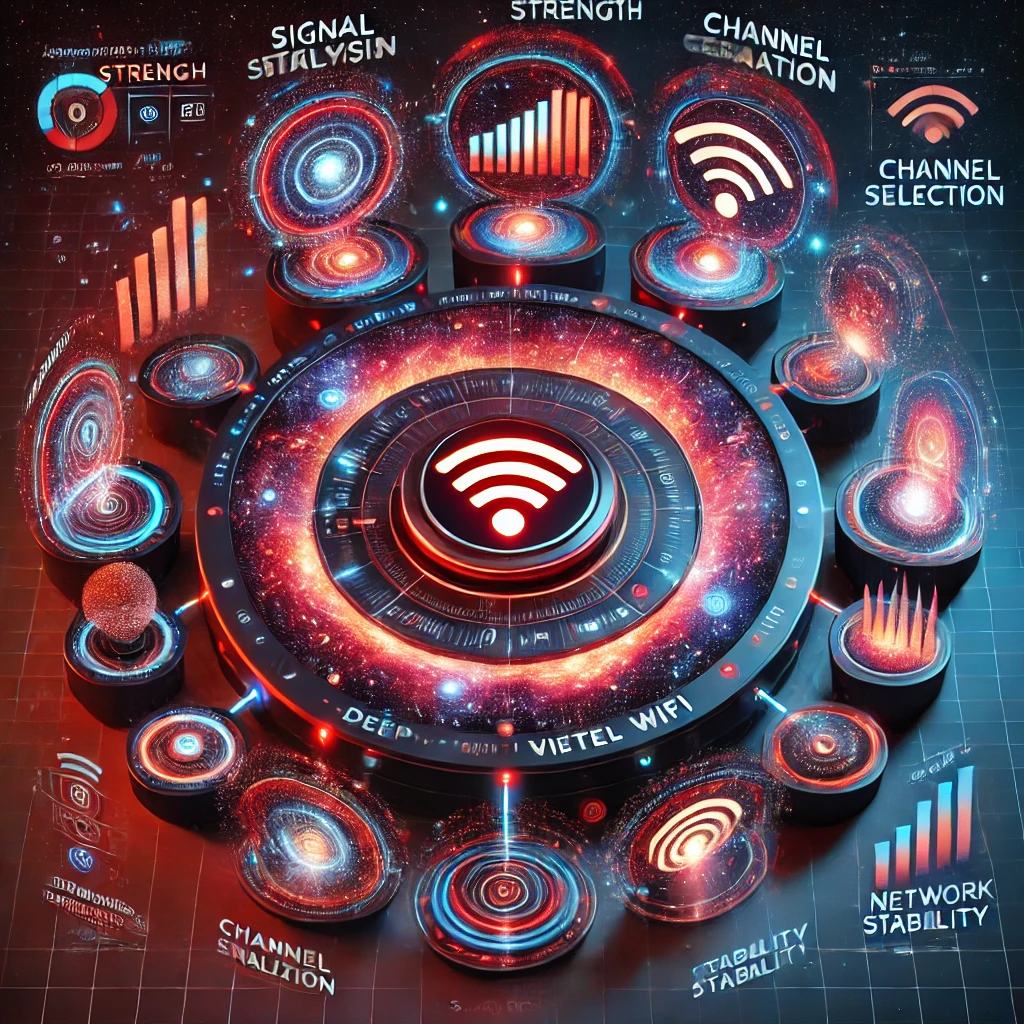
📥 1. Cài Đặt WiFi Analyzer
WiFi Analyzer có thể tải trên:

- Android: Google Play Store (WiFi Analyzer – farproc hoặc WiFi Analyzer & Surveyor)
- Windows 10/11: Microsoft Store (WiFi Analyzer)
🚫 Không có trên iOS do Apple giới hạn quyền truy cập dữ liệu mạng.
🛠 Dành cho WiFi Viettel:
✔️ Hỗ trợ kiểm tra các modem phổ biến của Viettel như Huawei HG8045A, ZTE F670Y, TP-Link Archer C6
✔️ Kiểm tra tín hiệu băng tần kép 2.4GHz & 5GHz
🎯 2. Các Tính Năng Chính & Hướng Dẫn Sử Dụng Chuyên Sâu
Dưới đây là hướng dẫn chi tiết từng tính năng của WiFi Analyzer, giúp bạn tối ưu hóa mạng WiFi Viettel chuyên sâu nhất.
📡 2.1. Kiểm Tra Cường Độ Tín Hiệu WiFi (Signal Strength)
Mục đích: Đo tín hiệu WiFi ở từng khu vực trong nhà để xác định vùng có sóng yếu hoặc mạnh.
📊 Cách đánh giá tín hiệu:
- -30 dBm đến -50 dBm → Tín hiệu mạnh nhất (Tốc độ tốt, ít mất kết nối)
- -50 dBm đến -70 dBm → Tín hiệu trung bình (Có thể bị lag nếu nhiều thiết bị kết nối)
- Dưới -70 dBm → Tín hiệu yếu (Dễ bị rớt mạng, cần cải thiện)
🛠 Hướng dẫn thực hiện:
1️⃣ Mở ứng dụng WiFi Analyzer
2️⃣ Chọn “Signal Meter”
3️⃣ Đi quanh nhà và kiểm tra mức tín hiệu theo từng vị trí
📌 Ứng dụng thực tế:
- Nếu tín hiệu yếu (< -70 dBm), bạn nên di chuyển router hoặc đặt thêm WiFi Mesh.
- Nếu WiFi yếu ở tầng trên hoặc ngoài sân, cần dùng bộ kích sóng WiFi hoặc router phụ.
📷 Hình 3D mô phỏng vùng phủ sóng WiFi trong nhà
📡 2.2. Kiểm Tra Kênh WiFi Viettel (Channel Analyzer)
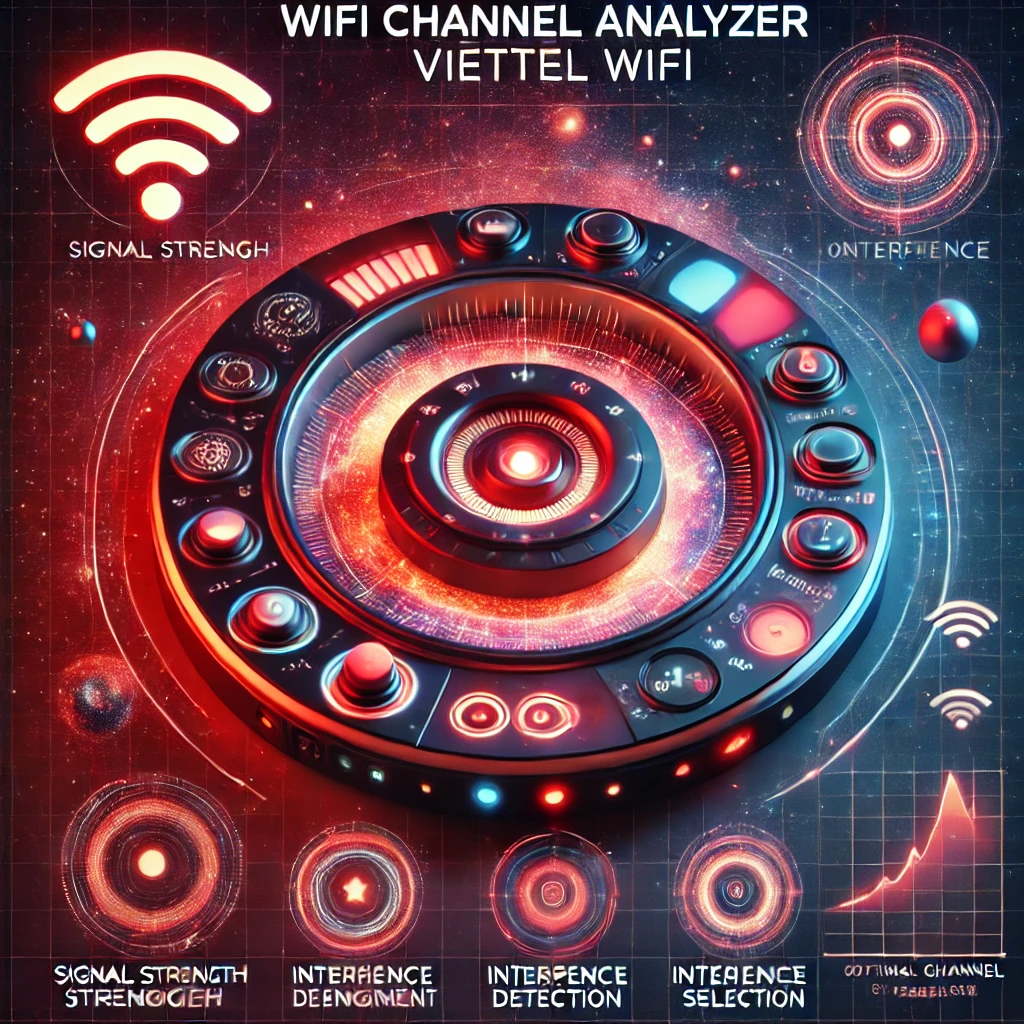
Mục đích: Xác định kênh WiFi nào ít bị nhiễu nhất để tăng tốc độ mạng.
📊 Cách chọn kênh tốt nhất:
- 2.4GHz: Nên dùng kênh 1, 6, 11 để giảm nhiễu
- 5GHz: Chọn kênh 36, 40, 44, 48 (Ít bị trùng lặp)
🛠 Hướng dẫn thực hiện:
1️⃣ Mở WiFi Analyzer
2️⃣ Chọn “Channel Graph”
3️⃣ Xem kênh nào có nhiều mạng WiFi khác sử dụng
4️⃣ Nếu quá tải, đăng nhập vào modem Viettel (192.168.1.1) để đổi kênh WiFi.
📌 Ứng dụng thực tế:
- Nếu thấy nhiều mạng dùng kênh 6, hãy chuyển sang kênh 1 hoặc 11.
- Nếu dùng WiFi 5GHz, hãy đặt ở kênh 44 hoặc 48 để có tốc độ tốt nhất.
📷 Hình 3D mô phỏng biểu đồ kênh WiFi
🔄 2.3. Kiểm Tra & So Sánh 2.4GHz và 5GHz (Frequency Band Analysis)
Mục đích: Giúp bạn quyết định sử dụng 2.4GHz hay 5GHz để có trải nghiệm tốt hơn.
📊 So sánh chi tiết:
| Đặc điểm | WiFi 2.4GHz | WiFi 5GHz |
|---|---|---|
| Phạm vi phủ sóng | Xa hơn, xuyên tường tốt | Gần hơn, khó xuyên tường |
| Tốc độ mạng | Chậm hơn (100-300Mbps) | Nhanh hơn (300Mbps – 1Gbps) |
| Nhiễu sóng | Cao (Nhiều thiết bị dùng) | Thấp (Ít thiết bị hơn) |
| Phù hợp cho | Nhà rộng, thiết bị cũ | Nhà nhỏ, chơi game, xem phim |
🛠 Hướng dẫn thực hiện:
1️⃣ Vào WiFi Analyzer → AP List
2️⃣ Kiểm tra xem WiFi Viettel có hỗ trợ 5GHz không
3️⃣ Nếu có, chuyển thiết bị sang 5GHz để có tốc độ nhanh hơn
📌 Ứng dụng thực tế:
- Nếu cách xa router, dùng 2.4GHz để có tín hiệu ổn định.
- Nếu gần router, chọn 5GHz để có tốc độ cao hơn, ít nhiễu sóng hơn.
📷 Hình 3D mô phỏng phạm vi phủ sóng 2.4GHz vs 5GHz
⏳ 2.4. Kiểm Tra Ổn Định WiFi Theo Thời Gian (Time Graph)
Mục đích: Giúp bạn biết WiFi có bị mất kết nối hoặc tín hiệu dao động không.
📊 Dấu hiệu nhận biết WiFi không ổn định:
- Tín hiệu dao động mạnh → Có thể do thiết bị gây nhiễu
- Tín hiệu giảm đột ngột → Router có vấn đề hoặc mạng Viettel bị lỗi
- Tín hiệu yếu ở giờ cao điểm → Quá nhiều người dùng mạng cùng lúc
🛠 Hướng dẫn thực hiện:
1️⃣ Mở WiFi Analyzer → Chọn Time Graph
2️⃣ Quan sát đường biểu đồ tín hiệu theo thời gian
3️⃣ Nếu tín hiệu nhảy lên xuống thất thường, có thể do nhiễu từ lò vi sóng, camera IP, Bluetooth.
📌 Ứng dụng thực tế:
- Nếu tín hiệu mất ổn định, hãy di chuyển router hoặc đổi kênh WiFi.
- Nếu WiFi yếu vào ban đêm, có thể do nhiều thiết bị sử dụng cùng lúc → Cài đặt QoS trong router để ưu tiên băng thông cho máy tính, điện thoại.
📷 Hình 3D mô phỏng biểu đồ dao động tín hiệu WiFi
🚀 3. Tối Ưu WiFi Viettel Sau Khi Phân Tích – Chuyên Sâu & Chi Tiết
Sau khi sử dụng WiFi Analyzer để đo tín hiệu, kiểm tra nhiễu sóng và phân tích băng tần, bạn có thể tối ưu WiFi Viettel theo các bước dưới đây để có mạng nhanh hơn, ổn định hơn.
🏡 3.1. Định Vị Lại Router WiFi Viettel Để Tín Hiệu Mạnh Hơn
✅ Nguyên tắc đặt router tối ưu nhất
- Đặt ở vị trí trung tâm nhà → Giúp sóng WiFi phủ đều khắp nhà.
- Tránh đặt gần tường bê tông, kim loại → Giảm suy hao tín hiệu.
- Không đặt gần TV, lò vi sóng, loa Bluetooth → Tránh nhiễu sóng.
- Đặt router ở vị trí cao (từ 1.5m trở lên) → Hạn chế vật cản làm mất tín hiệu.
📌 Hướng dẫn kiểm tra bằng WiFi Analyzer:
1️⃣ Dùng tính năng Signal Strength của WiFi Analyzer.
2️⃣ Đi xung quanh nhà, đo cường độ tín hiệu tại từng phòng.
3️⃣ Nếu tín hiệu yếu (< -70 dBm), cần di chuyển router đến vị trí phù hợp hơn.
📷 Hình 3D mô phỏng vị trí đặt router tối ưu
📡 3.2. Chọn Kênh WiFi Ít Nhiễu Để Tăng Tốc Độ
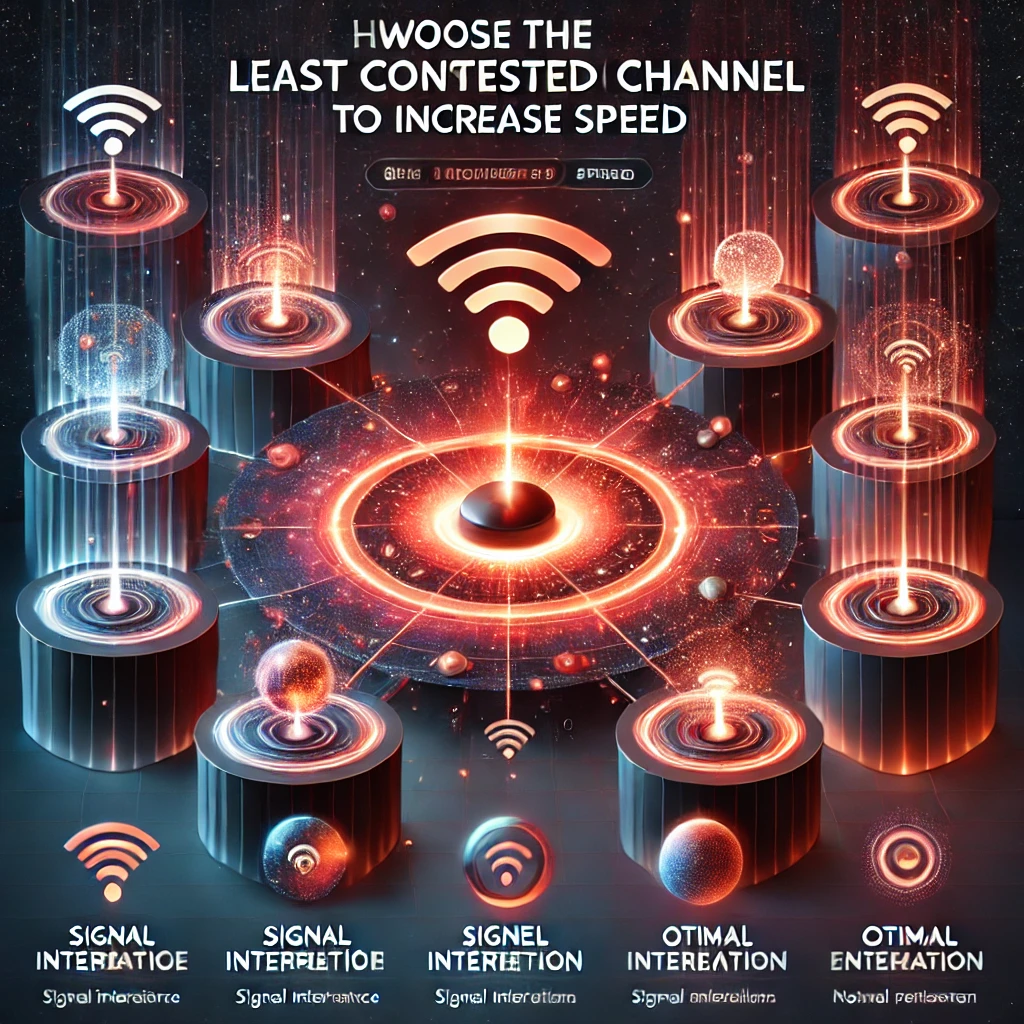
Nếu nhiều nhà xung quanh cùng dùng WiFi Viettel, có thể gây nhiễu sóng.
📌 Bước 1: Kiểm tra kênh WiFi hiện tại
1️⃣ Mở WiFi Analyzer → Chọn Channel Graph.
2️⃣ Xác định kênh WiFi nào đang quá tải.
📌 Bước 2: Chọn kênh tối ưu nhất
- WiFi 2.4GHz: Chọn kênh 1, 6 hoặc 11 (ít bị trùng lặp).
- WiFi 5GHz: Chọn kênh 36, 40, 44 hoặc 48 để có tốc độ tốt nhất.
📌 Bước 3: Đổi kênh trong Modem Viettel
1️⃣ Truy cập 192.168.1.1 trên trình duyệt.
2️⃣ Đăng nhập (User/Pass mặc định là admin/admin hoặc in dưới modem).
3️⃣ Vào mục Wireless Settings → WiFi Settings → Chọn kênh phù hợp.
📷 Hình 3D mô phỏng biểu đồ nhiễu kênh WiFi Viettel
🔄 3.3. Sử Dụng Đúng Băng Tần (2.4GHz vs 5GHz) Để Đạt Hiệu Suất Tốt Nhất
📊 So sánh chi tiết giữa 2.4GHz và 5GHz
| Đặc điểm | WiFi 2.4GHz | WiFi 5GHz |
|---|---|---|
| Phạm vi phủ sóng | Xa hơn (xuyên tường tốt) | Gần hơn (tốc độ nhanh hơn) |
| Tốc độ mạng | Tối đa 300Mbps | Tối đa 1Gbps |
| Nhiễu sóng | Cao (dùng chung với Bluetooth, lò vi sóng) | Thấp (ít thiết bị dùng hơn) |
| Phù hợp | Nhà rộng, thiết bị cũ | Phòng nhỏ, chơi game, xem phim 4K |
📌 Hướng dẫn chuyển sang băng tần tốt nhất:
1️⃣ Kiểm tra modem WiFi Viettel có hỗ trợ WiFi 5GHz không.
2️⃣ Dùng WiFi Analyzer để xem sóng WiFi nào mạnh hơn.
3️⃣ Nếu thiết bị hỗ trợ 5GHz → Chuyển sang WiFi 5GHz để có tốc độ nhanh hơn.
📷 Hình 3D mô phỏng phạm vi phủ sóng 2.4GHz vs 5GHz
⏳ 3.4. Kiểm Tra Độ Ổn Định Của WiFi (Time Graph & Ping Test)
📌 Cách kiểm tra độ ổn định WiFi:
1️⃣ Mở WiFi Analyzer → Chọn Time Graph.
2️⃣ Quan sát tín hiệu WiFi theo thời gian:
- Nếu tín hiệu dao động mạnh → Có thể do nhiễu sóng từ thiết bị khác.
- Nếu mất tín hiệu đột ngột → Có thể do router lỗi hoặc mạng Viettel bị gián đoạn.
📌 Hướng dẫn khắc phục:
✅ Nếu WiFi mất kết nối thường xuyên:
- Khởi động lại router mỗi tuần.
- Cập nhật firmware cho modem.
✅ Nếu tín hiệu yếu vào ban đêm:
- Quá nhiều thiết bị sử dụng cùng lúc → Cài đặt QoS trong modem để ưu tiên băng thông.
📷 Hình 3D mô phỏng biểu đồ dao động tín hiệu WiFi
🏠 3.5. Mở Rộng Sóng WiFi Nếu Nhà Rộng
📌 Các giải pháp mở rộng WiFi hiệu quả:
✔️ Dùng WiFi Mesh Viettel: Kết nối các router lại với nhau, giúp sóng phủ khắp nhà.
✔️ Dùng WiFi Extender (Bộ kích sóng): Kéo dài phạm vi WiFi nhưng tốc độ có thể giảm nhẹ.
✔️ Dùng Router thứ 2 làm Access Point: Kết nối dây LAN từ router chính đến router phụ.
📷 Hình 3D mô phỏng hệ thống WiFi Mesh Viettel
⚡ 3.6. Bật QoS (Quality of Service) Để Ưu Tiên Băng Thông
📌 Lợi ích của QoS:
✅ Giúp ưu tiên băng thông cho thiết bị quan trọng (Laptop, PC, điện thoại).
✅ Giảm lag khi chơi game, xem phim, họp Zoom.
📌 Cách bật QoS trên modem Viettel:
1️⃣ Truy cập 192.168.1.1.
2️⃣ Đăng nhập → Vào Advanced Settings → QoS Settings.
3️⃣ Chọn thiết bị cần ưu tiên băng thông (VD: Laptop, điện thoại).
📷 Hình 3D mô phỏng QoS giúp tối ưu tốc độ mạng
✅ Tóm Tắt: Cách Tối Ưu WiFi Viettel Hiệu Quả Nhất
✔️ Đặt lại router ở vị trí trung tâm, tránh xa vật cản.
✔️ Đổi kênh WiFi để tránh nhiễu từ mạng hàng xóm.
✔️ Chọn băng tần WiFi 5GHz nếu muốn tốc độ cao hơn.
✔️ Kiểm tra độ ổn định WiFi, cập nhật firmware modem.
✔️ Dùng WiFi Mesh hoặc Extender nếu nhà rộng.
✔️ Bật QoS để ưu tiên băng thông cho thiết bị quan trọng.
🚀 Thực hiện ngay để có tốc độ WiFi Viettel mạnh hơn, ổn định hơn! 🚀
📌 4. Kết Luận Chuyên Sâu & Chi Tiết
Sau khi sử dụng WiFi Analyzer để phân tích mạng WiFi Viettel, chúng ta có thể tối ưu hóa kết nối một cách hiệu quả bằng cách điều chỉnh kênh WiFi, chọn đúng băng tần, giảm nhiễu sóng và cải thiện vùng phủ sóng. Dưới đây là kết luận chi tiết về các bước tối ưu hóa, cùng với các giải pháp nâng cao để đảm bảo WiFi Viettel đạt hiệu suất cao nhất.
🎯 4.1. Những Vấn Đề Phổ Biến Của WiFi Viettel & Cách Giải Quyết
📌 1. WiFi yếu, tốc độ chậm, thường xuyên bị rớt mạng
🔹 Nguyên nhân:
✅ Đặt router ở vị trí không phù hợp (góc tường, gần kim loại).
✅ Nhiễu sóng từ lò vi sóng, tivi, Bluetooth, thiết bị nhà hàng xóm.
✅ Quá nhiều thiết bị kết nối vào một mạng WiFi.
🔹 Cách khắc phục:
✔️ Di chuyển router đến vị trí trung tâm nhà, tránh vật cản.
✔️ Chọn đúng kênh WiFi bằng WiFi Analyzer, tránh kênh bị trùng lặp.
✔️ Giảm số lượng thiết bị kết nối, sử dụng băng tần 5GHz nếu có thể.
📌 2. Tốc độ mạng không ổn định, lag khi chơi game hoặc họp Zoom
🔹 Nguyên nhân:
✅ WiFi bị quá tải vì nhiều thiết bị sử dụng cùng lúc.
✅ Chưa bật QoS (Quality of Service) để ưu tiên băng thông.
✅ Modem Viettel chưa được cập nhật firmware mới nhất.
🔹 Cách khắc phục:
✔️ Bật QoS trong router Viettel để ưu tiên băng thông cho thiết bị quan trọng.
✔️ Cập nhật firmware modem để cải thiện hiệu suất.
✔️ Dùng dây mạng LAN nếu cần tốc độ ổn định hơn WiFi.
📌 3. WiFi yếu ở tầng trên hoặc ngoài sân
🔹 Nguyên nhân:
✅ Phạm vi phủ sóng của router Viettel không đủ xa.
✅ Vật cản như tường bê tông, kính cản tín hiệu WiFi.
🔹 Cách khắc phục:
✔️ Dùng WiFi Mesh Viettel hoặc bộ mở rộng sóng WiFi.
✔️ Cài đặt router phụ làm Access Point để mở rộng mạng.
✔️ Chuyển thiết bị sang băng tần 2.4GHz để tăng phạm vi sóng.
📷 Hình 3D mô phỏng vùng phủ sóng WiFi với Mesh & Extender
🔄 4.2. Tóm Tắt Quy Trình Tối Ưu WiFi Viettel
📌 Bước 1: Kiểm Tra Hiệu Suất WiFi Hiện Tại
🔹 Dùng WiFi Analyzer để đo tín hiệu WiFi tại từng vị trí trong nhà.
🔹 Kiểm tra cường độ tín hiệu dBm: Nếu < -70 dBm, tín hiệu quá yếu.
📌 Bước 2: Kiểm Tra Nhiễu Sóng & Đổi Kênh WiFi
🔹 Dùng Channel Graph để tìm kênh WiFi ít bị trùng lặp nhất.
🔹 Vào 192.168.1.1 → WiFi Settings để đổi kênh WiFi 2.4GHz hoặc 5GHz.
📌 Bước 3: Chọn Băng Tần Phù Hợp (2.4GHz vs 5GHz)
✔️ 2.4GHz: Nếu cần tín hiệu xa hơn, xuyên tường tốt hơn.
✔️ 5GHz: Nếu cần tốc độ nhanh, ít nhiễu, chơi game, xem phim 4K.
📌 Bước 4: Kiểm Tra Độ Ổn Định WiFi
🔹 Sử dụng Time Graph để kiểm tra tín hiệu WiFi theo thời gian.
🔹 Nếu tín hiệu dao động mạnh, kiểm tra nhiễu từ thiết bị khác.
📌 Bước 5: Nâng Cấp & Mở Rộng WiFi Nếu Cần
✔️ Dùng WiFi Mesh nếu nhà rộng, nhiều tầng.
✔️ Dùng WiFi Extender nếu chỉ cần mở rộng vùng phủ sóng.
✔️ Dùng dây LAN để kết nối trực tiếp nếu cần tốc độ ổn định cao.
🚀 4.3. Các Giải Pháp Nâng Cao Để Có WiFi Viettel Nhanh Nhất
📌 1. Nâng cấp Modem Viettel Mới Hơn
🔹 Một số modem cũ của Viettel như Huawei HG8045A, ZTE F600W có hiệu suất kém hơn so với các mẫu mới.
🔹 Nâng cấp lên modem hỗ trợ WiFi 6 (ví dụ Viettel TP-Link Archer AX10) sẽ tăng tốc độ lên gấp 3-4 lần.
📌 2. Bật WiFi Roaming Nếu Dùng Mesh WiFi
🔹 Nếu sử dụng WiFi Mesh Viettel, bật tính năng WiFi Roaming để thiết bị tự động kết nối với sóng WiFi mạnh nhất mà không bị gián đoạn.
📌 3. Dùng Ứng Dụng Quản Lý WiFi Viettel
🔹 Viettel có ứng dụng My Viettel giúp kiểm tra trạng thái WiFi, đổi mật khẩu và tối ưu băng thông.
📌 4. Tắt Bớt Các Thiết Bị Không Cần Thiết
🔹 Giảm tải các thiết bị kết nối WiFi không sử dụng để giảm nhiễu và tăng hiệu suất.
📷 Hình 3D mô phỏng hệ thống WiFi Mesh với WiFi Roaming
🏆 4.4. Kết Luận Cuối Cùng: Cách Để Có WiFi Viettel Tốt Nhất
Sau khi thực hiện phân tích bằng WiFi Analyzer, tối ưu hóa kênh WiFi, chọn đúng băng tần, kiểm tra nhiễu sóng và cải thiện phạm vi phủ sóng, dưới đây là các nguyên tắc vàng để có WiFi Viettel nhanh nhất, ổn định nhất.
🚀 📌 1. Kiểm Tra & Định Vị Router Hợp Lý
✅ Nguyên tắc đặt router tối ưu
✔️ Đặt ở trung tâm nhà, tránh góc tường hoặc dưới gầm bàn.
✔️ Tránh xa vật cản như kính, kim loại, gương soi vì có thể phản xạ sóng WiFi.
✔️ Không đặt gần lò vi sóng, TV, loa Bluetooth (gây nhiễu sóng WiFi).
✔️ Đặt router cao hơn 1.5m, không để dưới đất.
📷 Hình 3D mô phỏng vị trí đặt router tối ưu nhất
📡 📌 2. Đổi Kênh WiFi Để Tránh Nhiễu Sóng
✅ Chọn đúng kênh WiFi để tăng tốc độ
🔹 Băng tần 2.4GHz: Dùng kênh 1, 6 hoặc 11 để tránh chồng lấn.
🔹 Băng tần 5GHz: Dùng kênh 36, 40, 44 hoặc 48 để có tốc độ nhanh.
📌 Hướng dẫn thực hiện:
1️⃣ Dùng WiFi Analyzer → Kiểm tra kênh nào đang bị trùng nhiều nhất.
2️⃣ Vào 192.168.1.1 → Đăng nhập modem Viettel → WiFi Settings → Đổi kênh.
3️⃣ Kiểm tra lại bằng WiFi Analyzer để đảm bảo sóng WiFi đã ổn định hơn.
📷 Hình 3D mô phỏng biểu đồ kênh WiFi Viettel
🔄 📌 3. Chọn Băng Tần 2.4GHz hoặc 5GHz Đúng Cách
| Băng Tần | Ưu Điểm | Nhược Điểm | Khi Nào Dùng |
|---|---|---|---|
| 2.4GHz | Xuyên tường tốt, phạm vi xa | Tốc độ chậm hơn, dễ nhiễu | Khi cần phủ sóng xa, nhà nhiều tầng |
| 5GHz | Tốc độ nhanh, ít nhiễu | Phạm vi hẹp hơn, khó xuyên tường | Khi cần tốc độ cao, xem phim 4K, chơi game |
📌 Cách kiểm tra & chọn băng tần đúng:
✔️ Dùng WiFi Analyzer kiểm tra xem WiFi nào mạnh hơn.
✔️ Nếu cách xa router → Dùng 2.4GHz.
✔️ Nếu gần router → Dùng 5GHz để có tốc độ cao hơn.
📷 Hình 3D mô phỏng vùng phủ sóng của 2.4GHz vs 5GHz
📶 📌 4. Kiểm Tra Độ Ổn Định Của WiFi
📌 Cách kiểm tra độ ổn định WiFi bằng WiFi Analyzer:
1️⃣ Vào Time Graph → Quan sát biểu đồ dao động tín hiệu.
2️⃣ Nếu tín hiệu nhảy lên xuống mạnh, WiFi đang bị nhiễu.
3️⃣ Nếu tín hiệu yếu vào giờ cao điểm, do quá nhiều thiết bị sử dụng.
📌 Giải pháp:
✔️ Giảm bớt số thiết bị kết nối cùng lúc.
✔️ Bật QoS để ưu tiên thiết bị quan trọng (Laptop, TV, điện thoại).
✔️ Khởi động lại router 1 lần/tuần để giải phóng băng thông.
📷 Hình 3D mô phỏng độ ổn định của WiFi theo thời gian
🔝 📌 5. Mở Rộng Sóng WiFi Nếu Nhà Lớn

📌 Các phương án mở rộng WiFi hiệu quả:
✔️ Dùng WiFi Mesh Viettel nếu nhà rộng trên 100m².
✔️ Dùng bộ mở rộng WiFi (WiFi Extender) nếu cần tăng phạm vi sóng.
✔️ Dùng router thứ 2 làm Access Point, kết nối dây LAN để giảm hao hụt tốc độ.
📷 Hình 3D mô phỏng WiFi Mesh vs Extender
⚙️ 📌 6. Bật QoS Để Ưu Tiên Băng Thông
📌 Lợi ích của QoS:
✔️ Giúp ưu tiên băng thông cho thiết bị quan trọng như PC, Smart TV.
✔️ Giảm lag khi chơi game, họp Zoom, xem phim 4K.
📌 Cách bật QoS trong modem Viettel:
1️⃣ Truy cập 192.168.1.1 → Đăng nhập.
2️⃣ Vào Advanced Settings → QoS Settings.
3️⃣ Chọn thiết bị cần ưu tiên tốc độ mạng.
📷 Hình 3D mô phỏng hiệu quả của QoS trong tối ưu WiFi
✅ 📌 7. Cập Nhật Firmware & Kiểm Tra Thiết Bị Modem Viettel
📌 Tại sao cần cập nhật firmware?
✔️ Giúp router chạy mượt hơn, giảm lỗi kết nối.
✔️ Tăng cường bảo mật cho WiFi, tránh bị hack.
📌 Cách cập nhật firmware:
1️⃣ Truy cập 192.168.1.1 → System Settings → Firmware Update.
2️⃣ Kiểm tra phiên bản mới nhất từ nhà mạng Viettel.
3️⃣ Tải & cài đặt firmware mới nhất nếu có.
📷 Hình 3D mô phỏng cập nhật firmware cho modem Viettel
🏆 Tóm Tắt: Cách Để Có WiFi Viettel Tốt Nhất
✅ Kiểm tra cường độ tín hiệu bằng WiFi Analyzer để xác định điểm yếu.
✅ Đổi kênh WiFi để tránh nhiễu từ mạng hàng xóm.
✅ Chọn đúng băng tần (2.4GHz hoặc 5GHz) để tối ưu tốc độ.
✅ Kiểm tra độ ổn định WiFi, tắt bớt thiết bị gây nhiễu.
✅ Dùng WiFi Mesh hoặc Extender nếu nhà rộng.
✅ Bật QoS để ưu tiên thiết bị quan trọng.
✅ Cập nhật firmware modem Viettel để cải thiện hiệu suất.
🔥 Áp dụng ngay các bước trên để WiFi Viettel của bạn nhanh, ổn định và mạnh mẽ nhất! 🚀🚀🚀
Gói 5G Combo – Đa Tiện Ích, Đa Trải Nghiệm
| Tên gói | Giá (VNĐ) | Tiện ích | Đăng ký ngay |
|---|---|---|---|
| 5G160B | 160.000 | 4GB/ngày, 100 phút gọi ngoại mạng, miễn phí TV360 4K, 20GB lưu trữ Mybox | ĐĂNG KÝ 5G160B |
| 5G180B | 180.000 | 6GB/ngày, 100 phút gọi ngoại mạng, miễn phí TV360 4K, 30GB lưu trữ Mybox | ĐĂNG KÝ 5G180B |
| 5G230B | 230.000 | 8GB/ngày, 150 phút gọi ngoại mạng, miễn phí TV360 4K, 50GB lưu trữ Mybox | ĐĂNG KÝ 5G230B |
| 5G280B | 280.000 | 10GB/ngày, 200 phút gọi ngoại mạng, miễn phí TV360 4K, 70GB lưu trữ Mybox | ĐĂNG KÝ 5G280B |
| 5G330B | 330.000 | 12GB/ngày, 200 phút gọi ngoại mạng, miễn phí TV360 4K, 100GB lưu trữ Mybox | ĐĂNG KÝ 5G330B |
| 5G380B | 380.000 | 15GB/ngày, 300 phút gọi ngoại mạng, miễn phí TV360 4K, 150GB lưu trữ Mybox | ĐĂNG KÝ 5G380B |
| 5G480B | 480.000 | 20GB/ngày, 300 phút gọi ngoại mạng, miễn phí TV360 4K, 200GB lưu trữ Mybox | ĐĂNG KÝ 5G480B |
Gói 5G Data – Lướt Web Không Giới Hạn
| Tên gói | Giá (VNĐ) | Tiện ích | Đăng ký ngay |
|---|---|---|---|
| 5G135 | 135.000 | 4GB/ngày, miễn phí kho phim TV360 4K, 20GB lưu trữ Mybox, tốc độ 5G siêu nhanh, không giới hạn băng thông | ĐĂNG KÝ 5G135 |
| 5G150 | 150.000 | 6GB/ngày, miễn phí kho phim TV360 4K, 30GB lưu trữ Mybox, tốc độ 5G siêu nhanh, không giới hạn băng thông | ĐĂNG KÝ 5G150 |
Gói 5G Đặc Biệt – Dành Riêng Cho Game Thủ
| Tên gói | Giá (VNĐ) | Tiện ích | Đăng ký ngay |
|---|---|---|---|
| 5LQ190 | 190.000 | 6GB/ngày, 2GB/ngày chơi Liên Quân, 30GB lưu trữ Mybox | ĐĂNG KÝ 5GLQ190 |
| 5LQ210 | 210.000 | 6GB/ngày, miễn phí TV360 4K, 30GB lưu trữ Mybox | ĐĂNG KÝ 5GLQ210 |
Lưu ý quan trọng khi đăng ký gói cước
- Kiểm tra tài khoản chính: Để đăng ký thành công, tài khoản chính của bạn cần có đủ số tiền tương ứng với giá trị gói cước.
Ví dụ: Nếu đăng ký gói 5G230B (giá 230.000 VNĐ), tài khoản chính cần có ít nhất 230.000 VNĐ. - Cách kiểm tra tài khoản chính:
Soạn *101# và nhấn gọi để kiểm tra số dư trong tài khoản chính.
Một số gói cước trả sau mới hấp dẫn năm 2024
- Cách đăng ký gói cước trả sau V120K Viettel
- Cách đăng ký gói cước trả sau V160X Viettel
- Cách đăng ký gói cước trả sau V180X Viettel
- Cách đăng ký gói cước trả sau N200 Viettel
- Cách đăng ký gói cước trả sau N250 Viettel
- Cách đăng ký gói cước trả sau N300 Viettel
- Cách đăng ký gói cước trả sau N500 Viettel
- Cách đăng ký gói cước trả sau N1000 Viettel
- Cách đăng ký gói cước trả sau N2000 Viettel
- Cách đăng ký gói cước trả sau MXH120 Viettel
- Cách đăng ký gói cước trả sau MXH150 Viettel
- Cách đăng ký gói cước trả sau MXH200 Viettel
- Cách đăng ký gói cước trả sau MXH250 Viettel
Cách huỷ gói trả sau Viettel mới nhất 2024
- Cách huỷ trả sau N300 Viettel
- Cách huỷ trả sau N250 Viettel
- Cách huỷ trả sau N200 Viettel
- Cách huỷ trả sau V160X Viettel
- Cách huỷ trả sau V180X Viettel
- Cách huỷ trả sau V120k Viettel
- Cách huỷ trả sau MXH120 Viettel
- Cách huỷ trả sau MXH150 Viettel
- Cách huỷ trả sau MXH200 Viettel
- Cách huỷ trả sau MXH250 Viettel
- Cách huỷ trả sau N500 Viettel
- Cách huỷ trả sau N1000 Viettel
- Cách huỷ trả sau N2000 Viettel
- Cách hủy gói trả sau V300T viettel
- Cách hủy gói trả sau V250T viettel
- Cách hủy gói trả sau V200T viettel
- Cách hủy gói trả sau V160T viettel
- Cách hủy gói trả sau B1KT viettel
- Cách hủy gói trả sau B2KT viettel
- Cách hủy gói trả sau B700T viettel
- Cách hủy gói trả sau B500T viettel
- Cách hủy gói trả sau B400T viettel
- Cách hủy gói trả sau B350T viettel
- Cách hủy gói trả sau B300T viettel
- Cách hủy gói trả sau B250T viettel
- Cách hủy gói trả sau B150T viettel
- Cách đổi mật khẩu wifi viettel mới nhất
Nội Dung Khác
- Cách khôi phục, lấy lại mật khẩu wifi Viettel
- Cách Đăng ký 4G Viettel mới nhất 2023
- Kích hoạt chế độ 5G trên smartphone IOS, Android chi tiết nhất
- Top 20 chơi Games Online hay nhất năm 2022
- Cách thanh toán tiển cước Internet Viettel chỉ với 2 phút
- Cách tìm địa chỉ IP modem / router trên MacOS
- Cách kết nối wifi ẩn trên iPhone, iPad
- Đổi mật khẩu wifi viettel mới nhất 2022
- Đăng ký lắp mạng viettel
- Cách mở Port Modem Viettel để cài đặt camera
- 5 cách tăng tốc wifi trên điện thoại IOS (Iphone) Bạn nên Biết
- Mẹo tăng tốc mạng Wifi Viettel Ai cũng có thể làm được
- Internet Viettel Yếu Và 8 Cách Khắc phục Nhanh Chóng
- Nâng Cấp Internet Viettel 5G Bảng Giá Mới Nhất Mạng Internet 5G Viettel
- Cách kiểm tra địa chỉ IP của máy tính vô cùng đơn giản
- Cách tăng tốc mạng Internet Viettel bằng cách cấu hình lại hệ thống windown
- Hướng dẫn cách đổi ip máy tính, cài đặt IP tĩnh trên Windown
- Cách tìm địa chỉ IP modem / router trên MacOS
- Cách kết nối wifi ẩn trên iPhone, iPad
- Đổi mật khẩu wifi viettel mới nhất 2022
- Đăng ký lắp mạng viettel
- 5 cách tăng tốc wifi trên điện thoại IOS (Iphone) Bạn nên Biết
- Nâng Cấp Internet Viettel 5G Bảng Giá Mới Nhất Mạng Internet 5G Viettel
- Số tổng đài hộ trợ giải đáp các game Garena
Hotline + Zalo : 033 9999 368
Views: 48
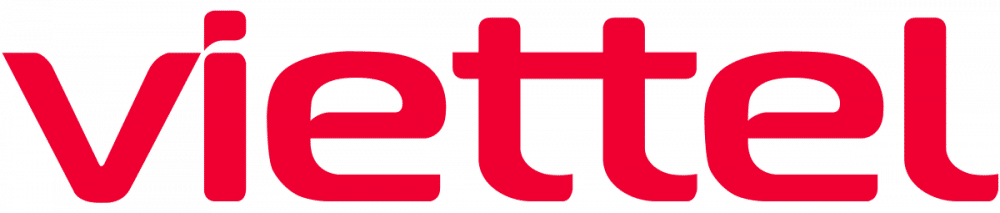
HƯỚNG DẪN SỬ DỤNG WIFI ANALYZER CHUYÊN SÂU CHO WIFI VIETTEL